
ps圖層怎麼修改文字?
一、首先,開啟PS程序,進入ps程式主介面。
推薦:《ps教學》
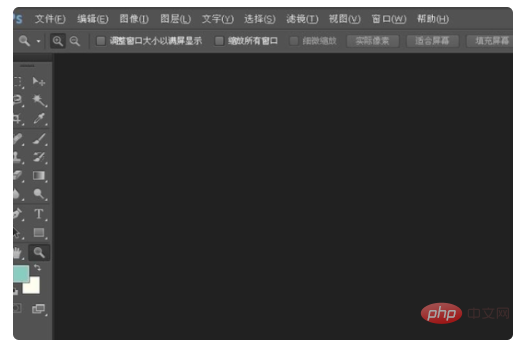
#二、然後,在主介面上方那個選單點選「檔案」在下拉選單中選擇「開啟」開啟要修改圖層文字的文字。
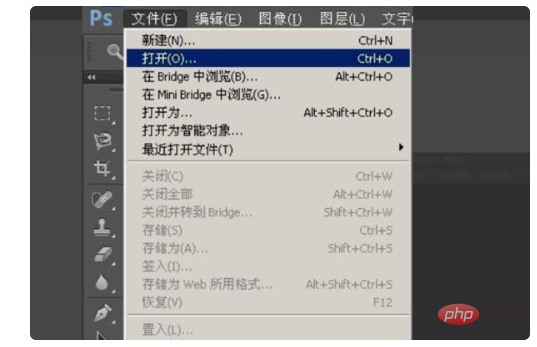
三、然後,在可以在ps程式中開啟要修改的圖片。
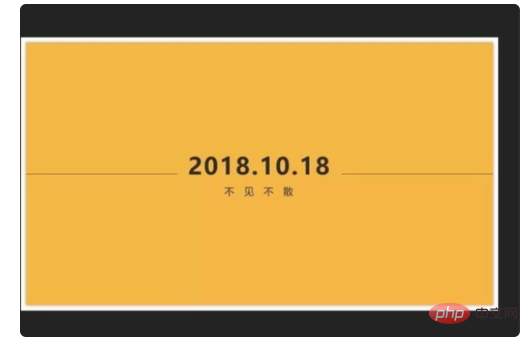
四、然後,在工具列點選「放大鏡」工具,放大要修改的區域。
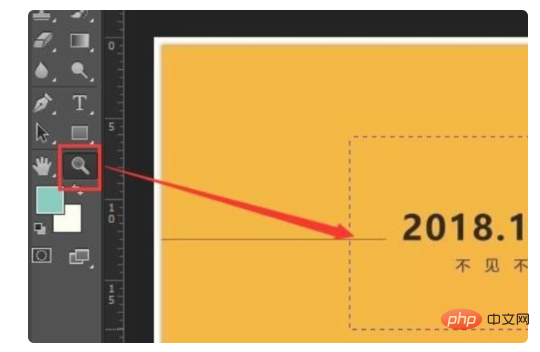
五、然後,在工具列點選「矩形選框工具」選取要修改文字的區域。
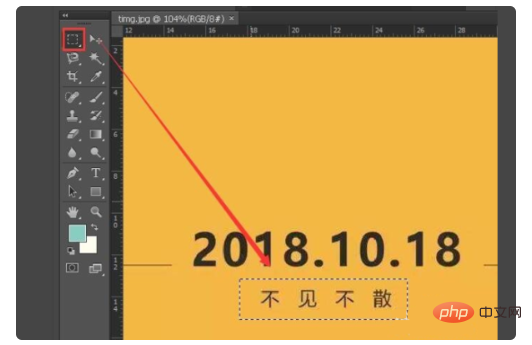
六、然後,用「吸管」工具在圖片的背景色上吸取顏色。
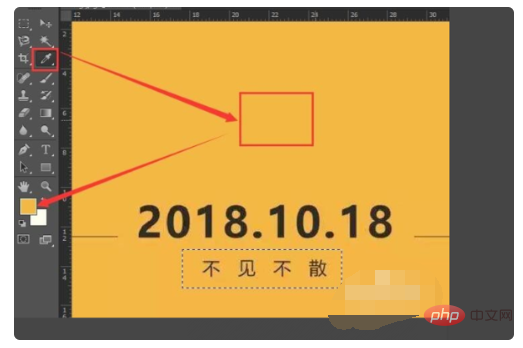
七、然後,在工具列點擊“反轉”,點擊開啟。
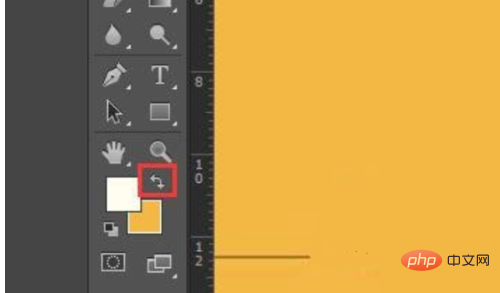
八、然後,在鍵盤上按下“Ctrl Delete”,然後就可以為剛剛區域填滿上背景顏色。
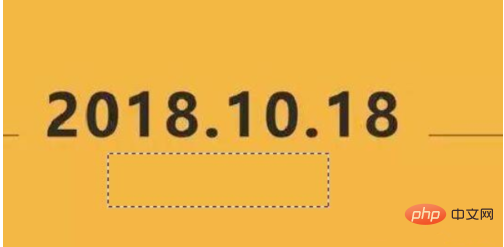
九、然後,再按Ctrl D取消選取範圍,點選「文字」工具,在區域上輸入「我等你」。

十、最後,將文字的顏色改為原來文字的顏色,改變ps圖層的文字,問題解決。
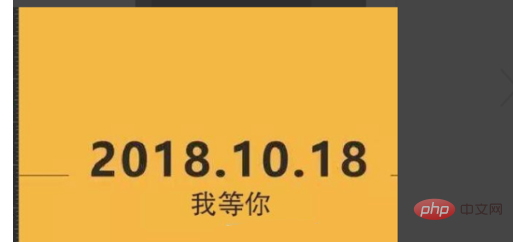
以上是ps圖層怎麼修改文字的詳細內容。更多資訊請關注PHP中文網其他相關文章!

